超多的新手用户不知道windows11分屏显示要怎么打开,首先我们打开windows11电脑的设置,然后点击系统设置中的显示选项,接着点击多显示屏,最后选择扩展这些显示器选项即可,这样就打开windows11分屏显示功能啦,给用户带来更好的操作体验,工作效率也大大提高哦。
windows11分屏显示打开方法介绍
1、点击任务栏左下角的“win图标”进入设置
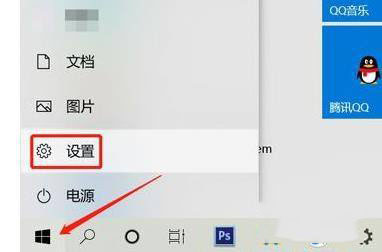
2、在Windows设置界面中,选择“系统”设置
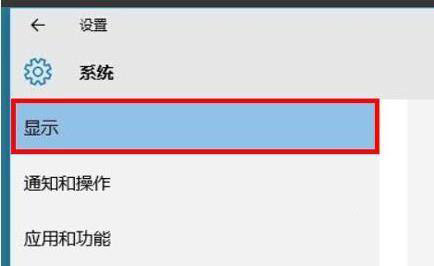
3、在左侧的菜单中栏选择“显示”
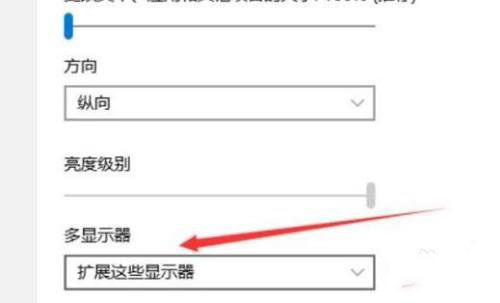
4、在右侧下拉找到“多显示器”并选择“扩展这些显示器”即可分屏
相关阅读
热门教程
最新教程